Como recuperar dados de um NAS RAID LaCie 5big Network2 destruído com firmware de terceiros FVDW-SL
Neste artigo, falaremos sobre como recuperar dados de uma matriz RAID quebrada que não está funcionando NAS LaCie 5 Big Network 2 no qual foi instalado o firmware de terceiros FVDW-SL.

- 1. Como instalar o firmware fvdw-sl de terceiros no LaCie 5big Network 2
- 2. Como atualizar LaCie 5big Network 2 com firmware fvdw-sl
- 3. Como criar um RAID no LaCie 5big Network 2 com firmware fvdw-sl
- 4. Como recuperar dados do array RAID LaCie 5big Network 2 fvdw-sl
- 5. Como construir um RAID manualmente usando o construtor de RAID
- 6. Conclusão
- Perguntas e respostas
- Comentários
LaCie 5big Network 2 é um dispositivo de armazenamento de rede popular com uma função RAID que oferece segurança e tolerância a falhas para armazenamento de informações. No entanto, se o dispositivo NAS falhar e falhar, a matriz RAID ficará inacessível e, consequentemente, todos os dados que estavam nos discos serão perdidos. No meu caso, a situação é ainda mais complicada pelo fato de um firmware fvdwsl de terceiros ter sido instalado neste NAS. Nesses casos, é importante saber como obter arquivos de um RAID quebrado.
| Característica | Descrição |
|---|---|
| Nome do firmware | FVDW-SL |
| Dispositivo | LaCie 5big Network 2 |
| Tipo de firmware | De terceiros |
| Funcionalidade | Adiciona novos recursos ou melhora a funcionalidade do NAS, aumenta a compatibilidade ou corrige erros. |
| Atualização | Geralmente inclui novos recursos, correções de bugs ou melhorias de desempenho. |
| Processo de atualização | Atualização através da interface web do NAS ou por meio de uma ferramenta especial de firmware. |
| Riscos | Possíveis problemas de compatibilidade ou perda de dados se a atualização for feita incorretamente. Recomenda-se fazer um backup antes de atualizar. |
| Fonte do firmware | Normalmente fornecido pelo desenvolvedor ou pode ser baixado de sites da comunidade. |
| Documentação | Recomenda-se revisar as instruções e recomendações fornecidas com o firmware antes de iniciar a atualização. |
Neste tutorial, percorreremos todas as etapas que ajudarão você a recuperar dados de uma matriz RAID degradada de um NAS LaCie 5big Network 2 que não está funcionando. Também veremos a opção de usar firmware de terceiros, que pode fornecer recursos avançados deste armazenamento de rede.
Como você sabe, este modelo de armazenamento de rede não é carregado se você substituir os discos nele. O fato é que o sistema operacional está instalado no disco rígido e, ao ser substituído, o dispositivo não inicializa. Restaurar o sistema operacional nativo do LaCie NAS também não é uma tarefa fácil, pois o fabricante não forneceu software para restaurar o sistema padrão. A seguir, direi como instalar firmware de terceiros, como criar um RAID, configurar um dispositivo de rede. E o que fazer se o NAS estiver quebrado e você precisar retornar as informações das unidades.

Cómo recuperar datos con RAID 0 y 1 de un NAS Plextor XStore PX-NAS2X500L/750L/1000L inoperativo
1. Como instalar o firmware fvdw-sl de terceiros no LaCie 5big Network 2
Primeiro, baixe o firmware, você pode encontrá-lo no site oficial.
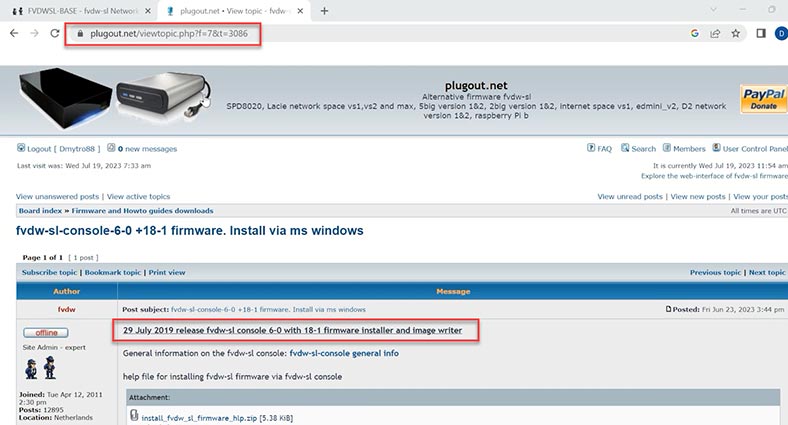
O NAS deve ser desligado neste momento. Em seguida, descompacte o arquivo, abra a pasta e execute o console – fvdw-sl-console. Para não danificar acidentalmente o dispositivo, uma senha é definida, 33305.
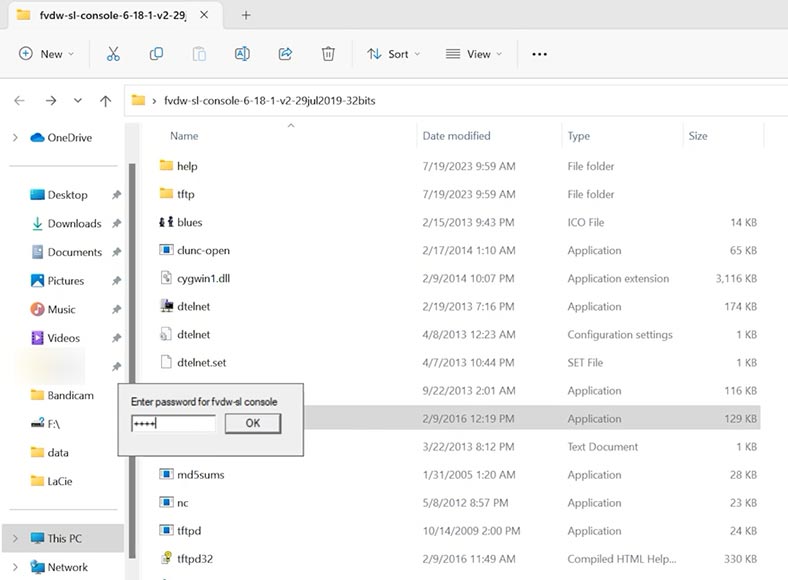
Na janela que se abre, clique no botão – Ação e selecione na lista – instalar firmware fvdw-sl. Para confirmar – Ok, Sim.
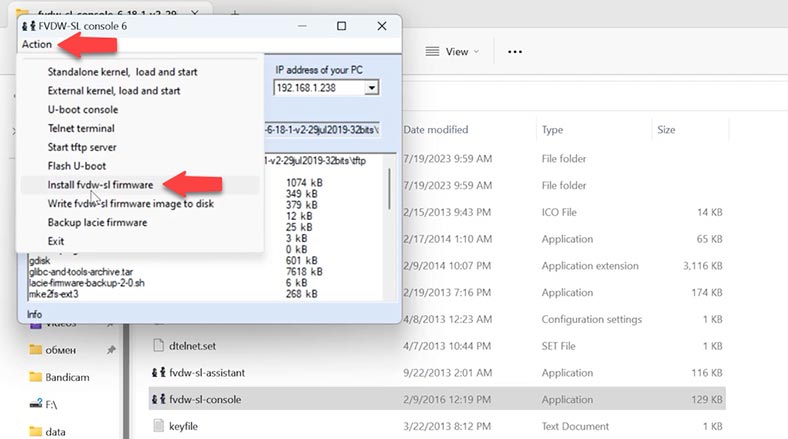
Em seguida, selecione o arquivo – KIRKWOOD-171, Ok.
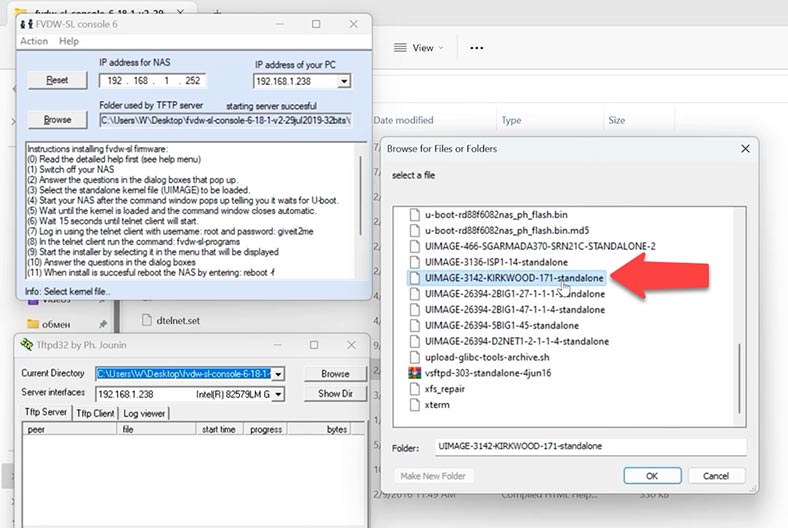
Em seguida, a janela de espera de download do Lacie será iniciada, ligue-o e aguarde até que o sistema o encontre na rede.
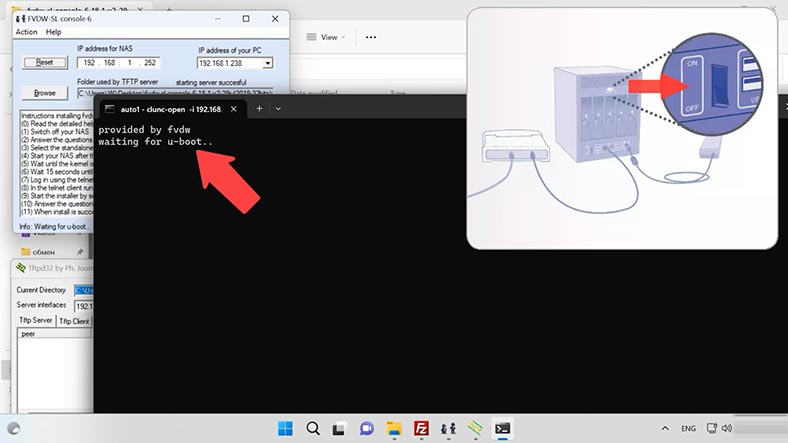
Como resultado, você deve se conectar a ele via Telnet.
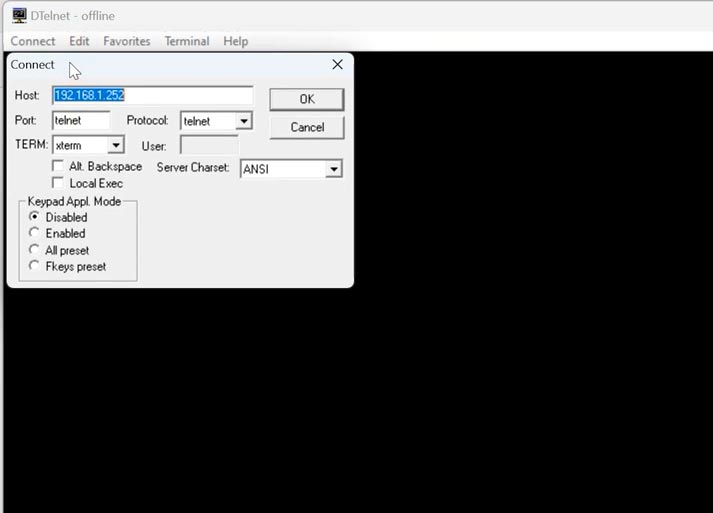
Digite o login – root e a senha – giveit2me. Para instalar o sistema, execute o seguinte comando:
fvdw-sl-programs
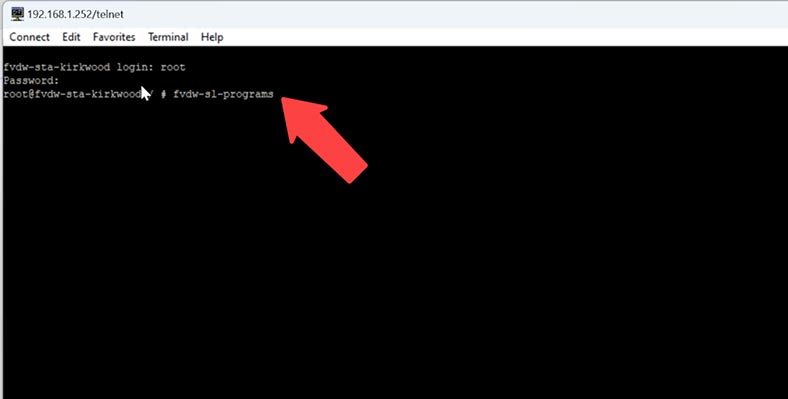
Na janela do instalador, selecione o primeiro item - Instalar firmware fvdw-sl no disco rígido - Ok.
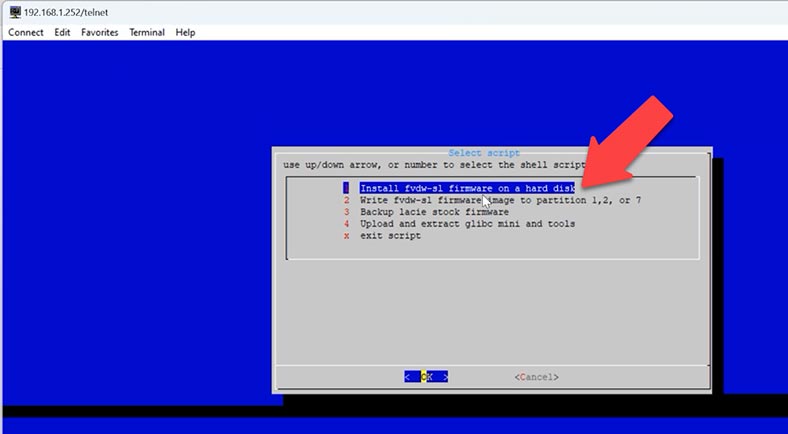
Em seguida, selecione seu dispositivo na lista - Ok. Na janela de aviso de que todos os dados serão perdidos, clique em - Sim.
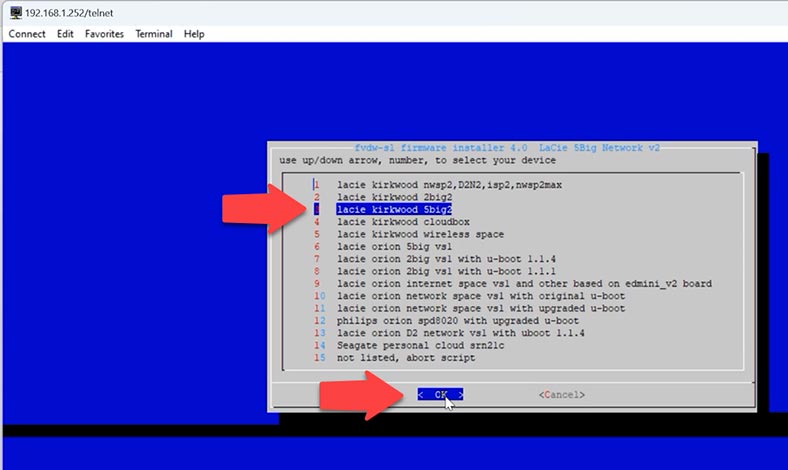
Em seguida, você precisa selecionar um layout de disco, se suas unidades forem maiores que 2 Tb, você precisa selecionar Tabla de particiones GPT.
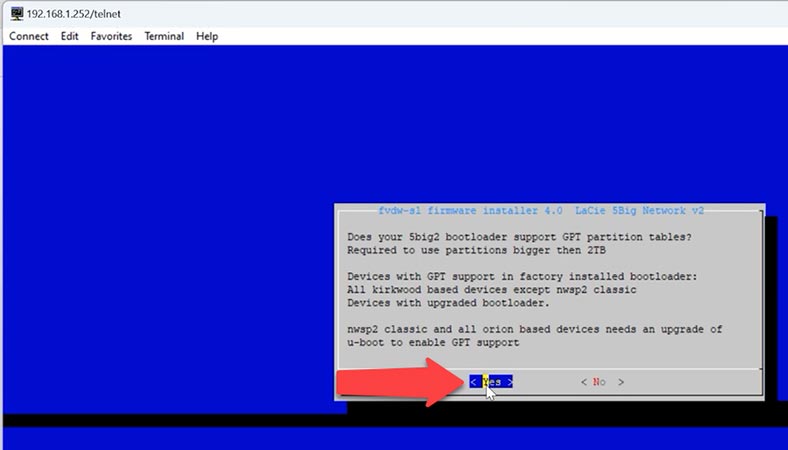
O instalador perguntará se sua unidade tem mais de 2 TB, escolhi não porque minha unidade é menor. Em seguida, a criação da tabela de partições começará. Cuidado, se seu disco for maior que 2 TB, selecione GPT, se for menor, é melhor usar MBR. Feito tudo isso, será iniciada a cópia e instalação do firmware no disco rígido. O processo leva algum tempo.
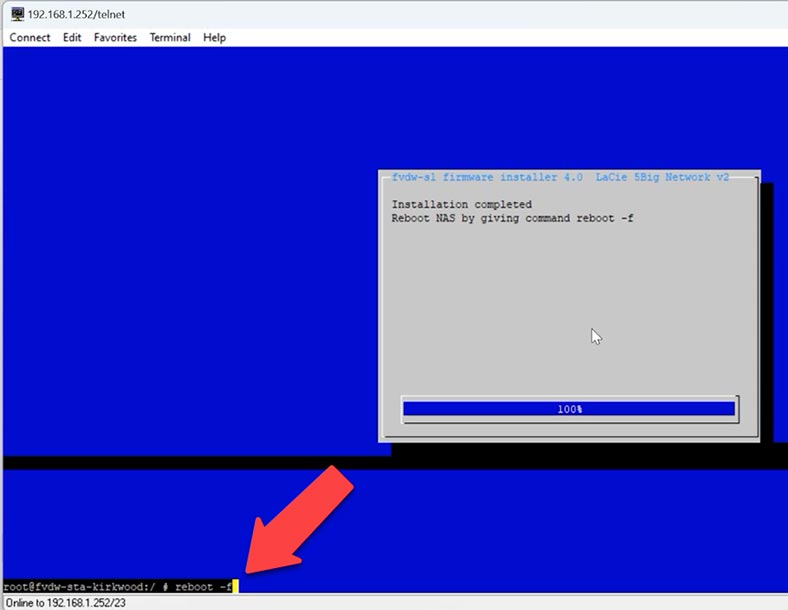
No final do NAS, você precisa reiniciar executando o comando:
reboot -f
Como resultado, um novo endereço IP será atribuído a ele via DHCP, para determiná-lo, você pode acessar as configurações do roteador ou usar o assistente - fvdw-sl-assitant.exe. A segunda opção pode não funcionar.
Depois de saber o endereço IP do dispositivo, você pode acessá-lo de um navegador, digite o IP na barra de endereços. Login padrão admin-nas e senha admin.

2. Como atualizar LaCie 5big Network 2 com firmware fvdw-sl
Agora você pode personalizá-lo. Se você instalou uma versão de firmware mais antiga, é recomendável atualizá-la, pois ela pode não oferecer suporte a alguns recursos, incluindo a construção de RAID. Para atualizar, abra a seção Atualização de firmware e clique no botão - Atualizar firmware via servidor fvdw-sl (versão mais recente).
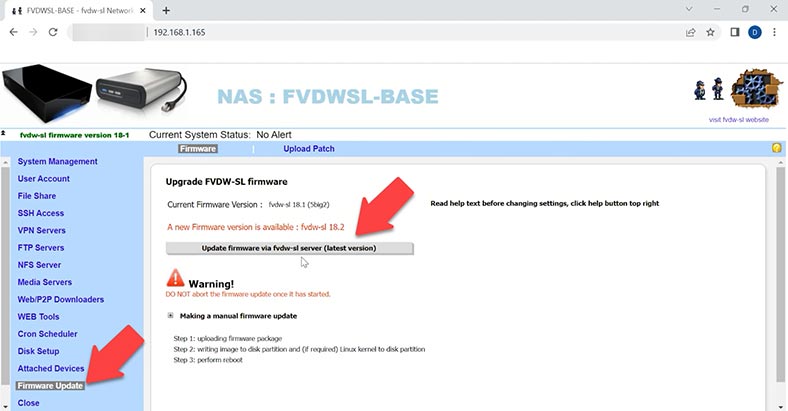
Se você receber um erro - Erro 200. Você precisa baixar o arquivo de atualização do site e instalá-lo manualmente. Para atualizar, acesse o site e baixe os patches apropriados e arquivos de atualização, o site também fornece instruções detalhadas para atualizar para cada versão.
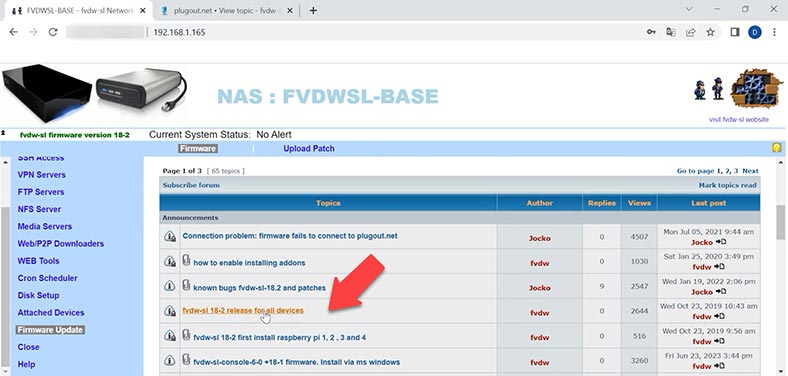
Os arquivos baixados precisam ser enviados para o dispositivo, portanto, primeiro configure Acceso FTP. Vamos adicionar um usuário.
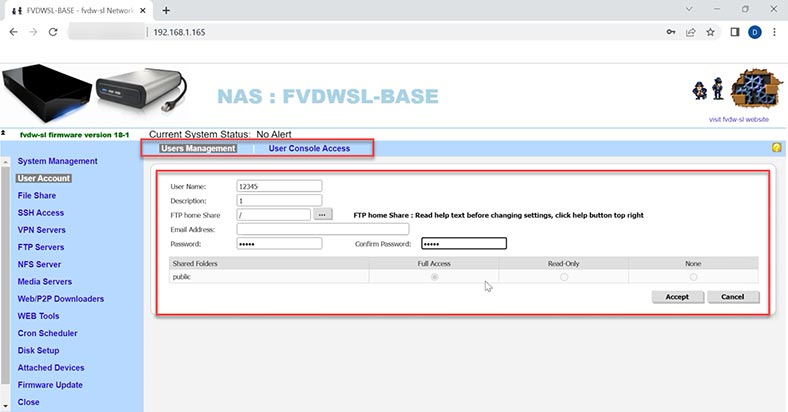
Em seguida, você precisa adicionar uma pasta pública chamada - fvdw.
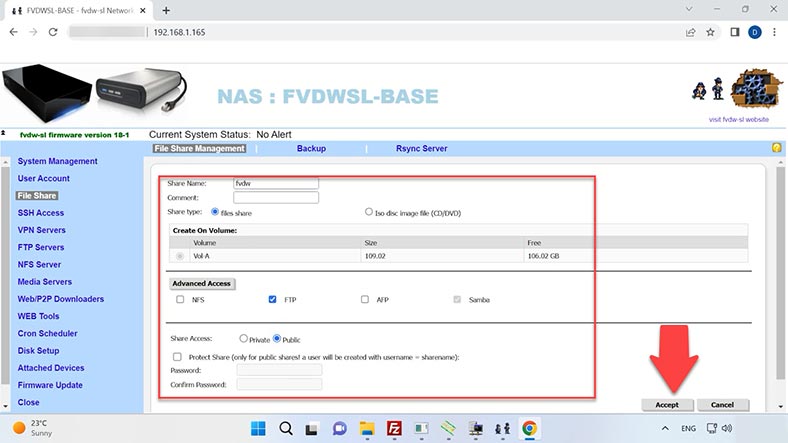
Ativar servidor FTP.
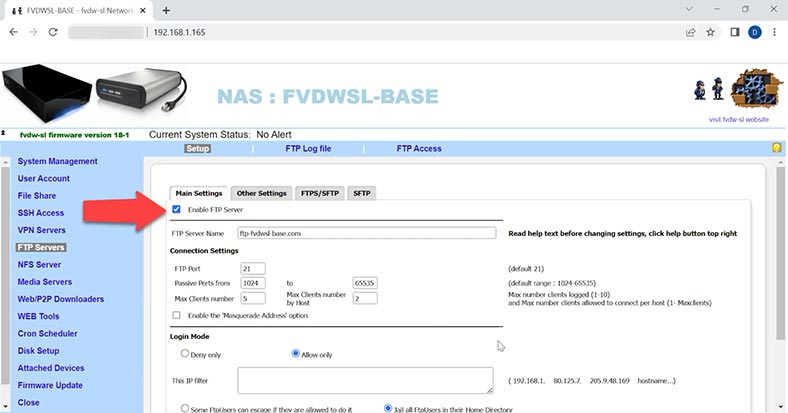
Em seguida, usando o cliente FTP, conecte-se ao repositório e solte os arquivos de atualização na pasta criada - fvdw.
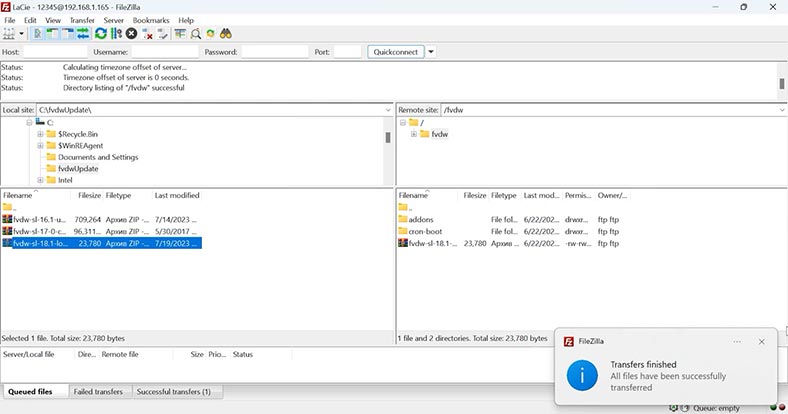
Depois de acessar a interface da web, abra a seção - Atualização de firmware. Tenho a versão de firmware 18.1 instalada, para atualizar para a versão 18.2 é necessário baixar um patch. Para fazer isso, abra a guia - Upload Patch, clique nos três pontos e selecione o arquivo de patch. Em seguida, abaixo na linha - Código de controle - digite - descompacte e pressione - Aceitar.
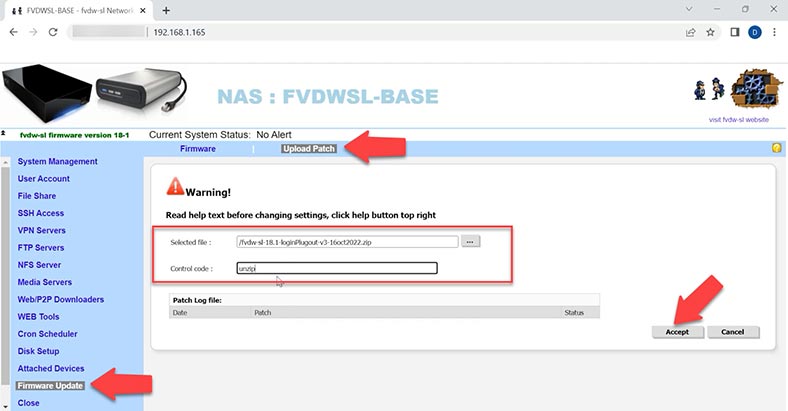
Em seguida, abra a guia novamente - Firmware. Clique no botão - Atualizar firmware via servidor fvdw-sl (última versão). Após o término da primeira etapa, pressione o botão - Iniciar etapa 2 e aguarde a conclusão da instalação. Agora você precisa reiniciar o dispositivo, clique no botão - Iniciar etapa 3.
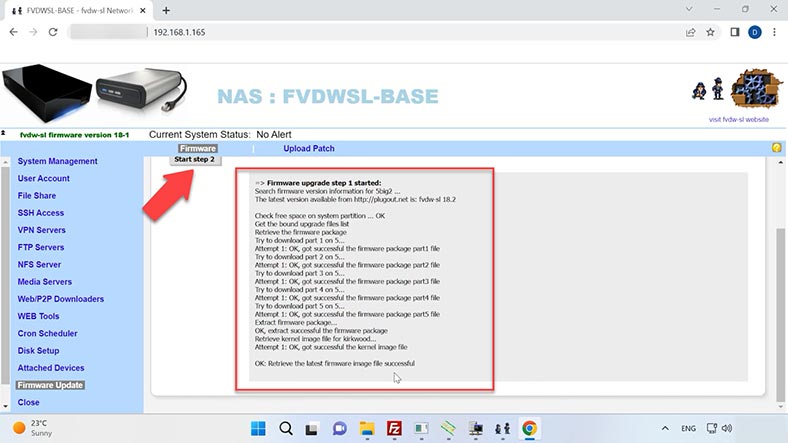
Dessa forma, você pode atualizar seu dispositivo para a versão mais recente. Após o download, a versão foi alterada, agora você pode criar uma matriz RAID.
3. Como criar um RAID no LaCie 5big Network 2 com firmware fvdw-sl
Para criar uma matriz RAID, abra a seção - Configuração do disco. No momento, só tenho um disco ativo, se eu clicar no botão criar RAID, outros discos não poderão ser adicionados. Primeiro eles precisam ser inicializados. Clique abaixo - Inicializar discos rígidos.
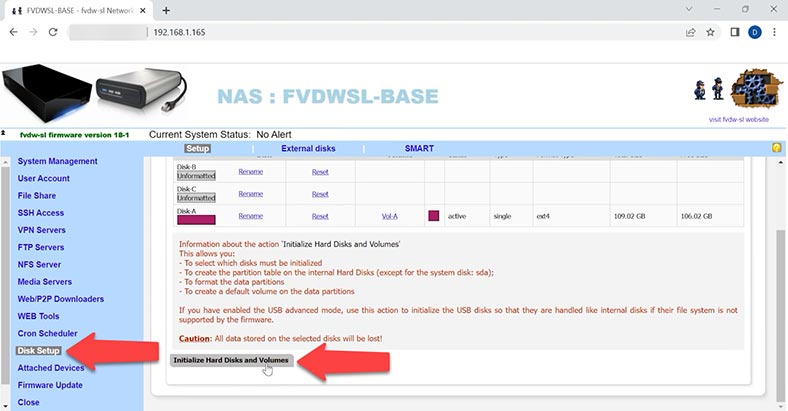
Em seguida, verifique-os, selecione o sistema de arquivos e clique em - Aceitar, Ok e Iniciar a configuração. Ao terminar, você precisa reiniciar o NAS.
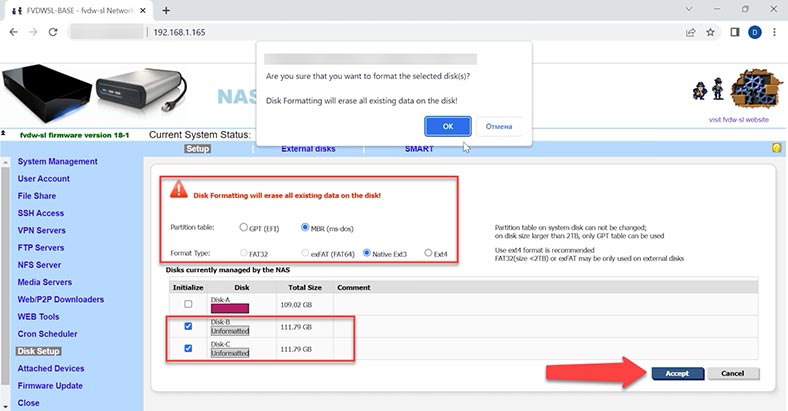
Os discos estão ativos, agora clique em - Criar um volume RAID.
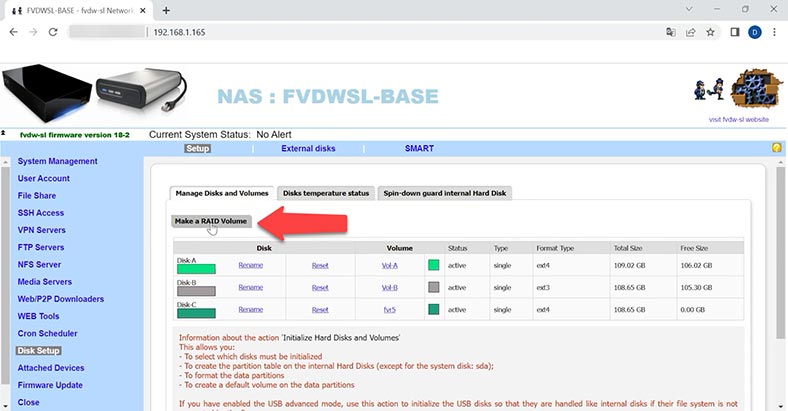
Especifique o nome do volume, selecione o nível de RAID, verifique os discos nos quais ele consistirá e selecione o sistema de arquivos. Em seguida, pressione - Aceitar, Ok e Iniciar a tarefa de configuração.
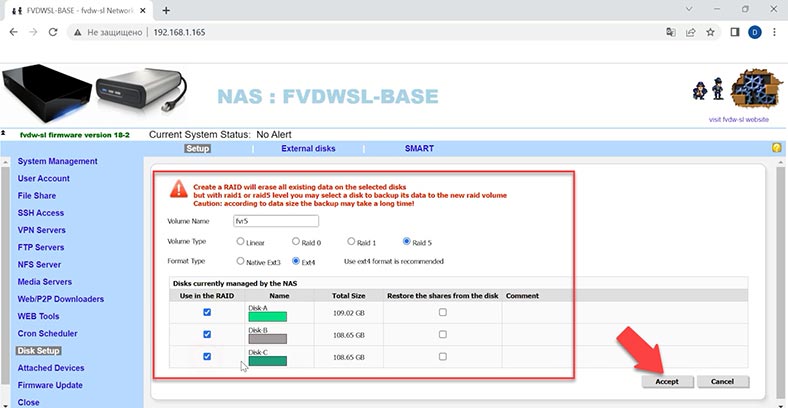
Ao final do processo, você precisa recarregar o repositório. E depois que a matriz estiver pronta para funcionar.
4. Como recuperar dados do array RAID LaCie 5big Network 2 fvdw-sl
Quando o armazenamento falha, o RAID fica inacessível e os dados armazenados nele também ficam inacessíveis.
Se você perder o acesso a uma unidade de rede no caso de uma falha de armazenamento de rede ou outra falha de hardware, precisará de um programa especial que o ajudará a reconstruir o RAID destruído e extrair dados importantes dele.
Hetman RAID Recovery é compatível com todos os sistemas de arquivos e tipos de RAID populares, incluindo a tecnologia de criação de matrizes de firmware de terceiros fvdw-sl. O programa ajudará a recuperar arquivos em caso de eliminação acidental, formatação, falhas de hardware e software, bem como falhas de armazenamento na rede.
| Programa | Plataforma | Tipo de RAID | Funcionalidades | Preço | Versão de teste | Características especiais |
|---|---|---|---|---|---|---|
| Hetman RAID Recovery | Windows | RAID 0, 1, 5, 10 e outros | Recuperação de dados, reconstrução de RAID, suporte para vários sistemas de arquivos | Paga (dependendo da versão) | Sim | Interface intuitiva, suporte para um grande número de configurações RAID |
| R-Studio | Windows, macOS, Linux | RAID 0, 1, 5, 6, 10 e outros | Recuperação de dados, reconstrução de RAID, suporte para vários sistemas de arquivos | Paga (dependendo da versão) | Sim | Ferramentas poderosas de análise e recuperação, suporte para muitos tipos de RAID |
| UFS Explorer | Windows, macOS, Linux | RAID 0, 1, 5, 6, 10 e outros | Recuperação de dados, reconstrução de RAID, suporte para vários sistemas de arquivos | Paga (dependendo da versão) | Sim | Configurações flexíveis, capacidades avançadas de recuperação |
| EaseUS Data Recovery Wizard | Windows, macOS | RAID 0, 1, 5, 10 | Recuperação de dados, suporte para vários sistemas de arquivos | Paga (dependendo da versão) | Sim | Fácil de usar, suporte para vários tipos de RAID |
| DiskInternals RAID Recovery | Windows | RAID 0, 1, 5, 6, 10 | Recuperação de dados, reconstrução de RAID | Paga (dependendo da versão) | Sim | Interface amigável, recuperação automática de configurações RAID |
Para iniciar o processo de recuperação, remova as unidades de armazenamento de rede e conecte-as diretamente à placa base de um computador com Windows.
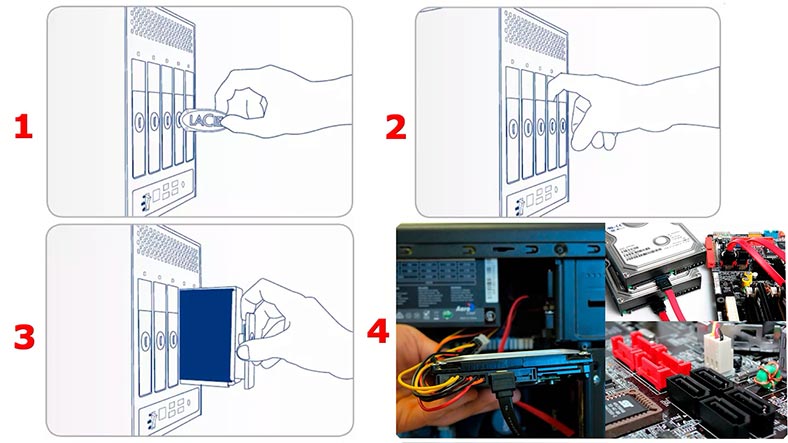
Se sua placa base não tiver portas SATA ou conectores de alimentação suficientes, use adaptadores e expansores adequados. Além disso, conforme o nível de RAID, você pode excluir uma ou duas unidades da matriz, pois, por exemplo, o RAID 5 permanece operacional em uma unidade.
Depois de conectar as unidades e executar o programa, automaticamente começará a escanear as unidades e criará um RAID destruído a partir delas. Os parâmetros da matriz serão mostrados a seguir.
Para obter informações detalhadas, clique com o botão direito na matriz e abra as propriedades, na guia RAID, você pode consultar as informações detalhadas, incluindo as unidades que compõem a matriz RAID.
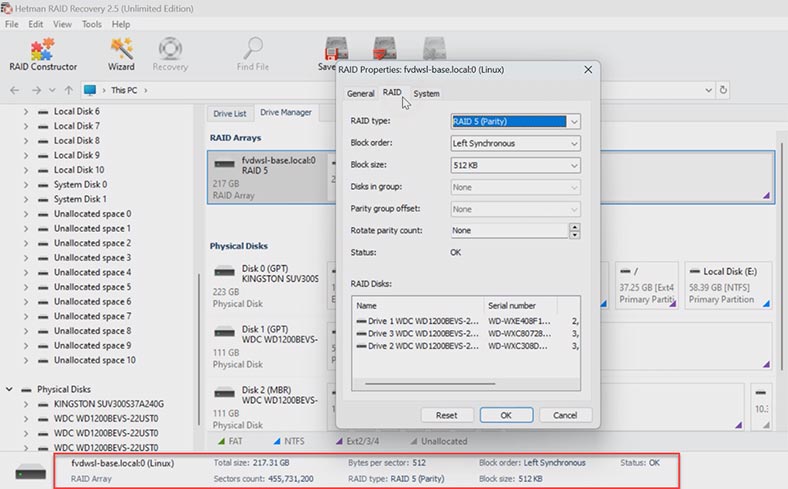
Para buscar arquivos perdidos, clique em direito na seção encontrados e clique em - Abrir. O próximo passo é selecionar o tipo de análise, escaneamento rápido ou análise completa. No caso de falha de armazenamento em rede, uma compilação correta por parte do programa RAID, um escaneamento rápido será suficiente.
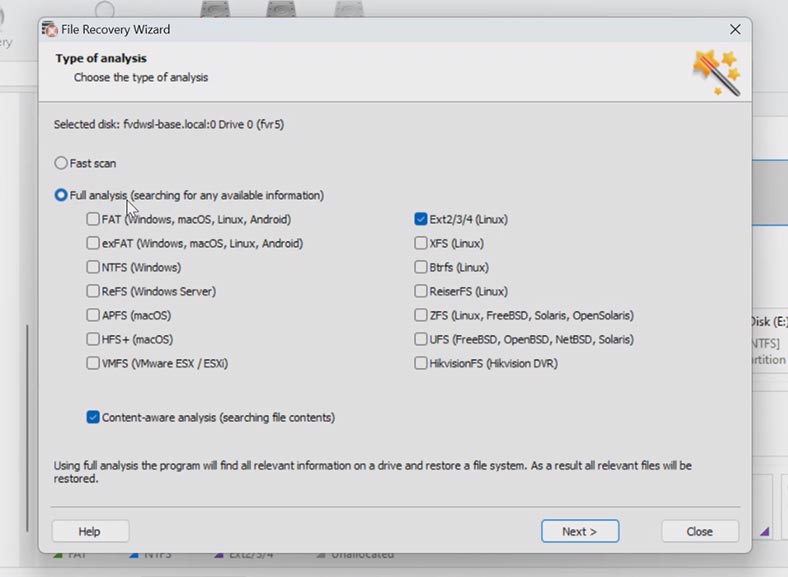
Se o programa não encontrar os arquivos necessários, faça uma análise completa. Para fazer isso, retorne ao menu principal do programa, clique com o botão direito no disco e selecione voltar a analisar, conclua a análise, especifique o sistema de arquivos do disco, Seguinte.
A continuação, abra a pasta onde armazenar os arquivos que deseja registrar. O programa guarda toda a estrutura e os nomes dos arquivos, pois não será difícil encontrar o que você precisa, seu conteúdo pode ser visto na janela de vista anterior. Você pode ver fotos, documentos e arquivos de vídeo que foram excluídos anteriormente, marcados com uma cruz vermelha.
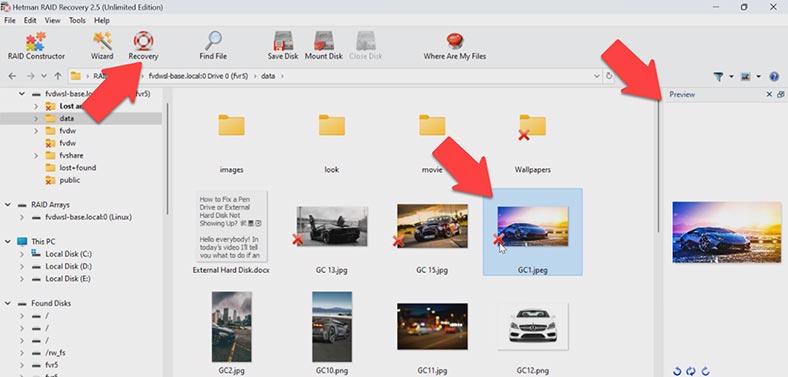
Marque tudo o que precisa para voltar e clique no botão - Restaurar. Especifique a localização onde salvar os dados, a unidade, a pasta e depois clique em Restaurar e Finalizar. Todos os arquivos selecionados previamente serão colocados no diretório especificado.
O programa também traz a capacidade de criar uma imagem de unidade, Servicio - Guardar disco e restaurar a partir desta imagem. Como resultado, o utilitário recompila o RAID destruído dos discos e ajuda a restaurar todos os arquivos que permaneceram no disco, assim como os que foram removidos anteriormente.
5. Como construir um RAID manualmente usando o construtor de RAID
Em algumas situações, é possível que o programa não gere um RAID automaticamente. Isso pode ser devido à descrição das informações de serviço nos discos, como resultado, o programa não pode determinar os parâmetros do RAID destruído. Nesses casos, um construtor de RAID com uma função de criação manual ajudará. O construtor ajudará a sobrescrever o início do disco, onde serão armazenadas todas as informações com os parâmetros da matriz.
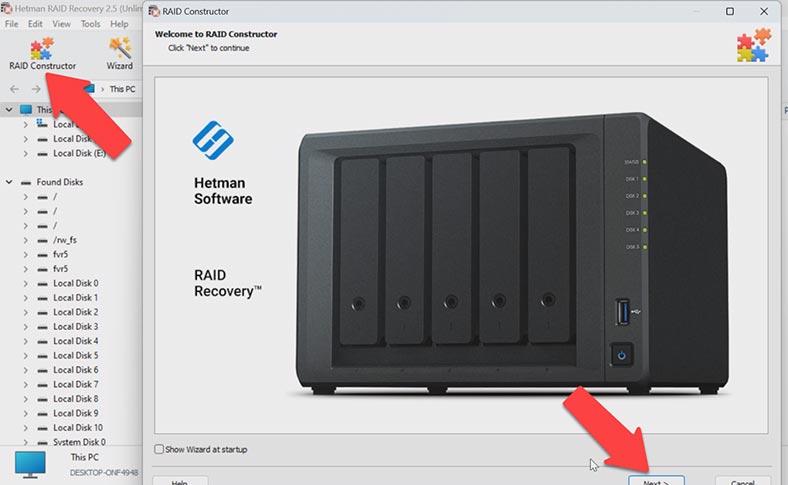
Se você conhece seus parâmetros, execute o construtor, selecione a opção - Criar manualmente - Seguinte. Especifique o tipo de matriz, a ordem dos blocos e seu tamanho. Agregue os discos que o compõem, preencha os que faltam com os vazios fazendo clique no sinal mais.
É possível que você também deva especificar o deslocamento no local onde se encontra o início do disco. E especifique a ordem das unidades.

Depois de especificar todos os parâmetros conhecidos e mais abaixo, verá uma vista anterior da matriz RAID, se os parâmetros estiverem corretos, aparecerão pastas quando a expansão. Após concluir os parâmetros, clique no botão - Agregar. Entonces el RAID aparecerá no administrador de discos. A continuação, execute a análise e busque arquivos e restaure o que você precisa.
6. Conclusão
Para concluir, restaurar a funcionalidade do LaCie pode ser uma tarefa assustadora, mas seguindo as instruções fornecidas, não deverá ser muito difícil recuperar o acesso aos seus ficheiros. E não se esqueça de criar cópias de segurança dos seus ficheiros, pois isso irá mantê-lo a salvo de tais situações.



